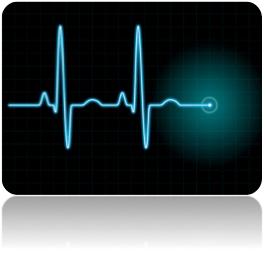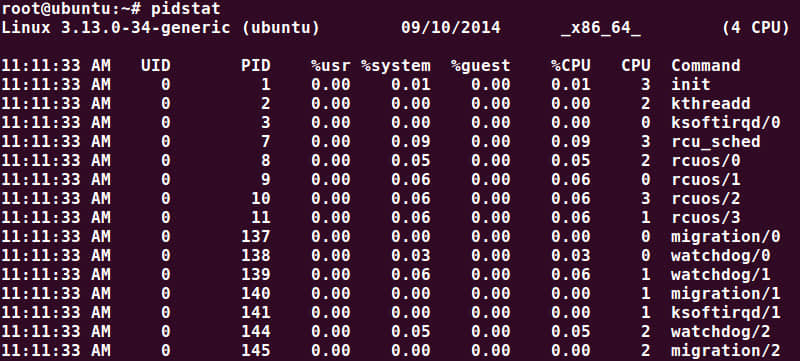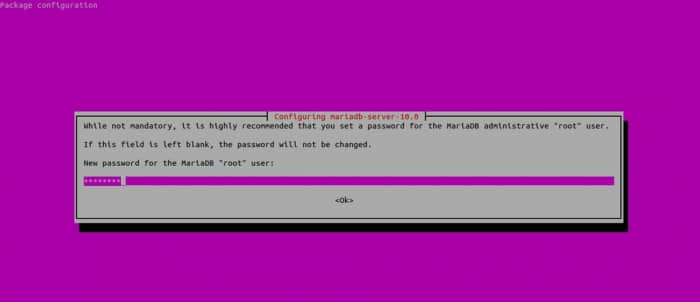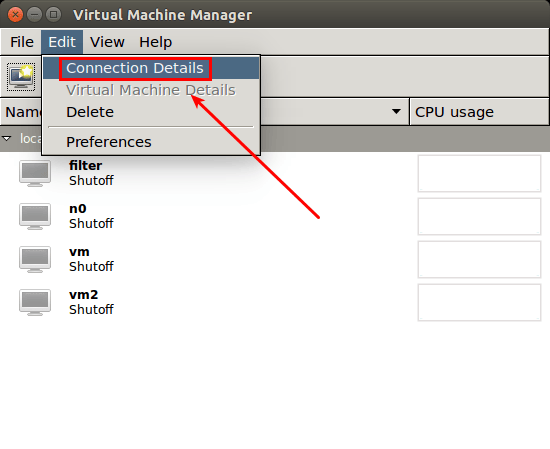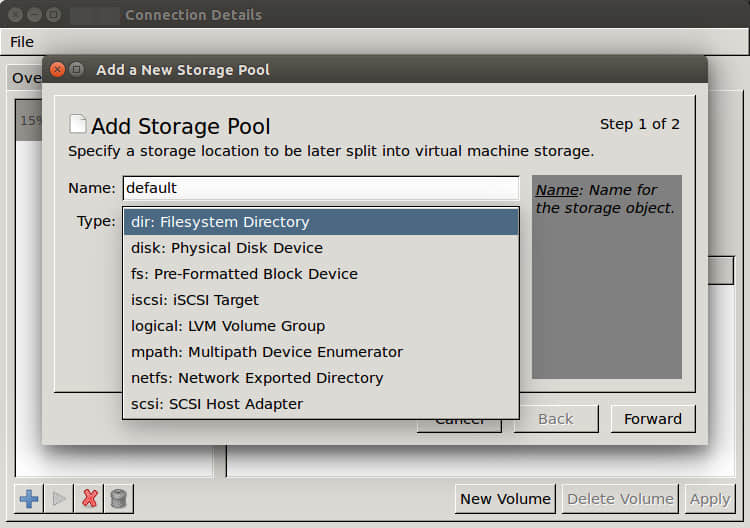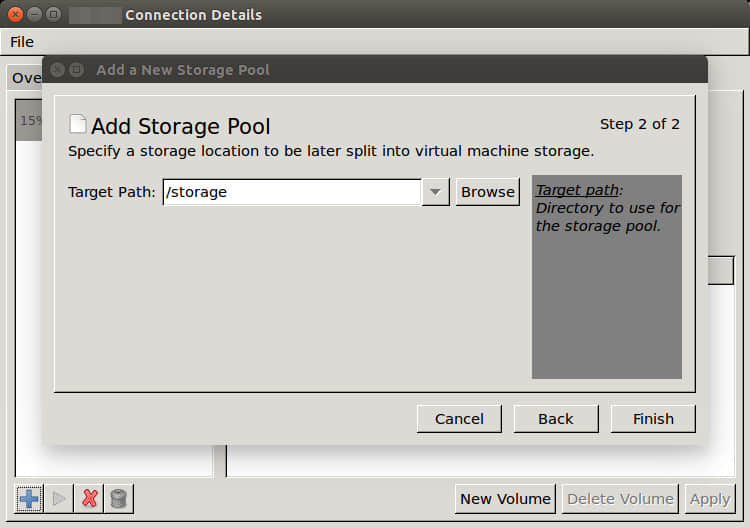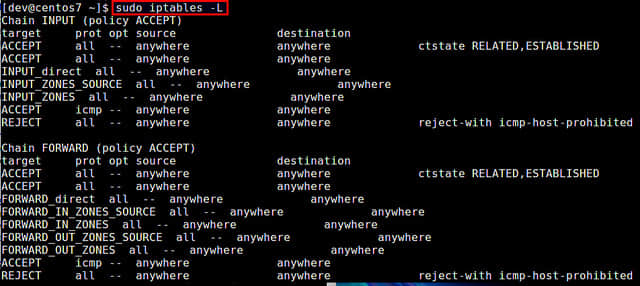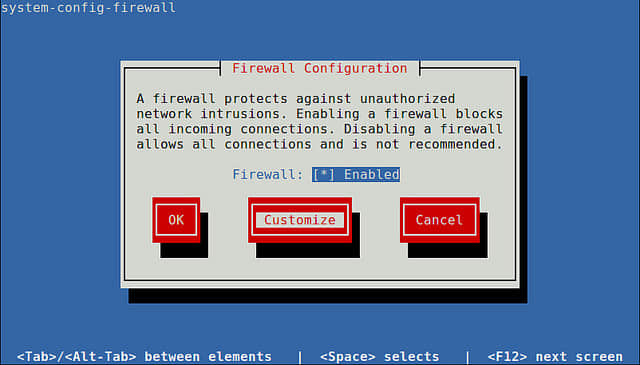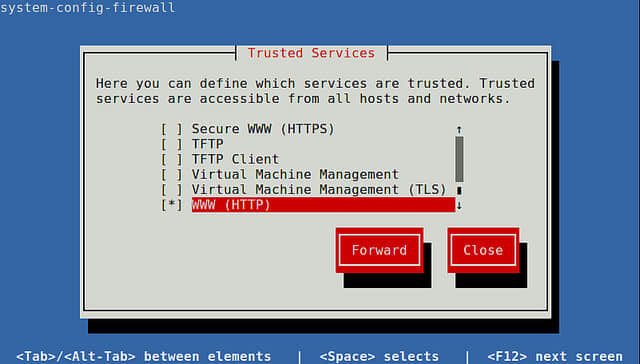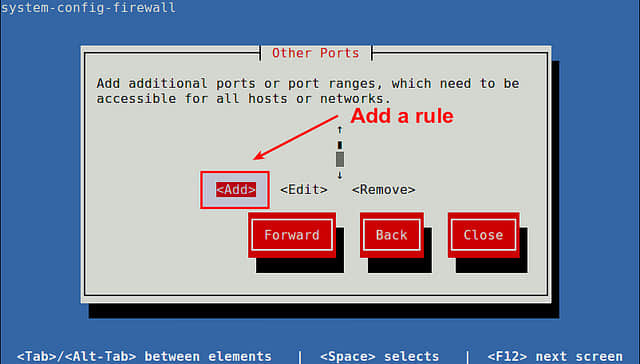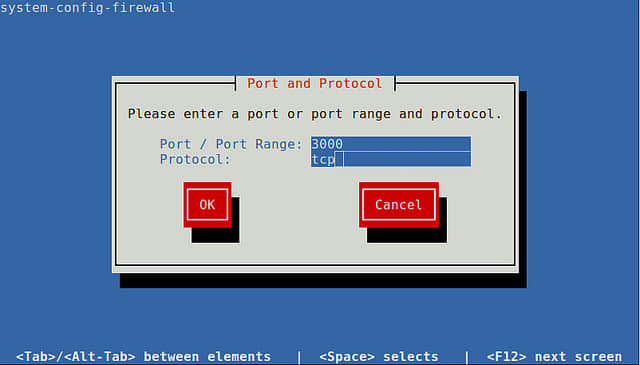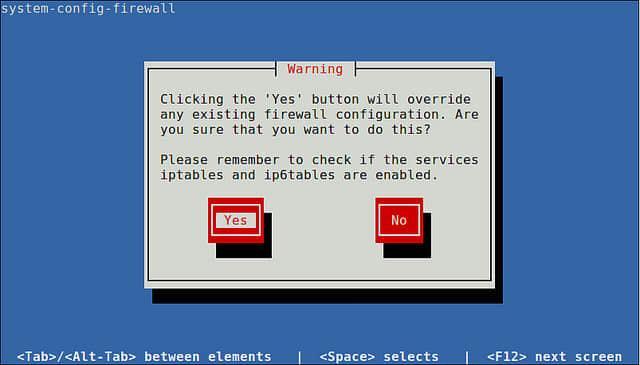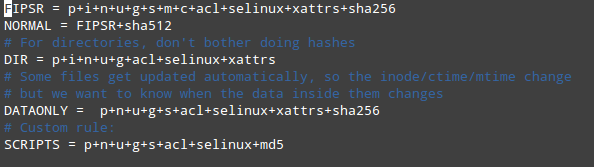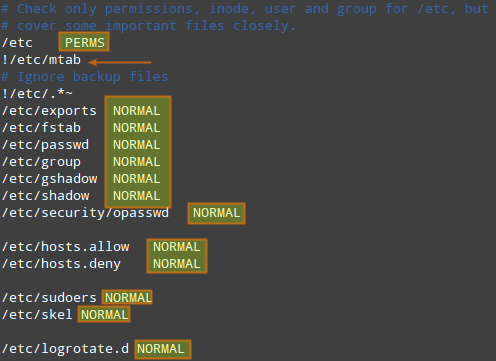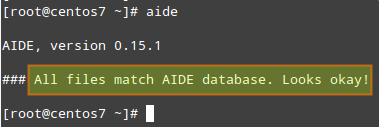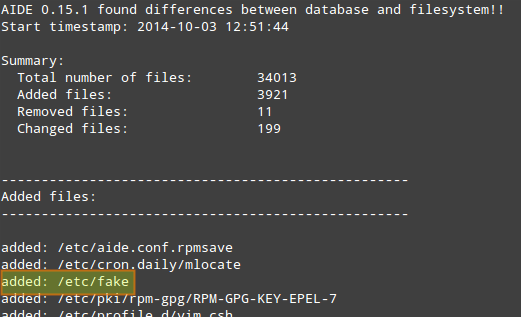在LVM中设置精简资源调配卷(第四部分)

逻辑卷管理有许多特性,比如像快照和精简资源调配。在先前(第三部分中),我们已经介绍了如何为逻辑卷创建快照。在本文中,我们将了解如何在LVM中设置精简资源调配。
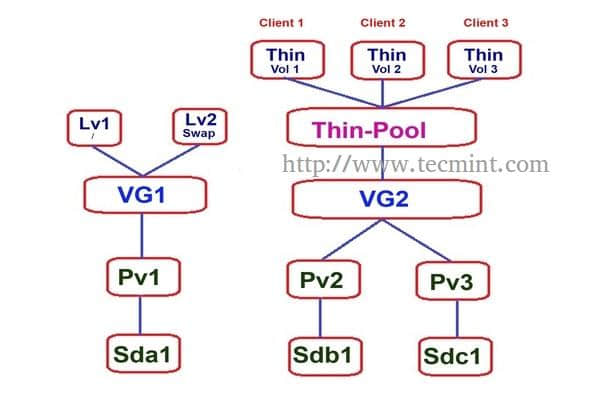
在LVM中设置精简资源调配
精简资源调配是什么?
精简资源调配用于LVM以在精简池中创建虚拟磁盘。我们假定我服务器上有15GB的存储容量,而我已经有2个客户各自占去了5GB存储空间。你是第三个客户,你也请求5GB的存储空间。在以前,我们会提供整个5GB的空间(富卷)。然而,你可能只使用5GB中的2GB,其它3GB以后再去填满它。
而在精简资源调配中我们所做的是,在其中一个大卷组中定义一个精简池,再在精简池中定义一个精简卷。这样,不管你写入什么文件,它都会保存进去,而你的存储空间看上去就是5GB。然而,这所有5GB空间不会全部铺满整个硬盘。对其它客户也进行同样的操作,就像我说的,那儿已经有两个客户,你是第三个客户。
那么,让我们想想,我到底为客户分配了总计多少GB的空间呢?所有15GB的空间已经全部分配完了,如果现在有某个人来问我是否能提供5GB空间,我还可以分配给他么?答案是“可以”。在精简资源调配中,我可以为第四位客户分配5GB空间,即使我已经把那15GB的空间分配完了。
警告:从那15GB空间中,如果我们对资源调配超过15GB了,那就是过度资源调配了。
它是怎么工作的?我们又是怎样为客户提供存储空间的?
我已经提供给你5GB空间,但是你可能只用了2GB,而其它3GB还空闲着。在富资源调配中,我们不能这么做,因为它一开始就分配了整个空间。
在精简资源调配中,如果我为你定义了5GB空间,它就不会在定义卷时就将整个磁盘空间全部分配,它会根据你的数据写入而增长,希望你看懂了!跟你一样,其它客户也不会使用全部卷,所以还是有机会为一个新客户分配5GB空间的,这称之为过度资源调配。
但是,必须对各个卷的增长情况进行监控,否则结局会是个灾难。在过度资源调配完成后,如果所有4个客户都尽量写入数据到磁盘,你将碰到问题了。因为这个动作会填满15GB的存储空间,甚至溢出,从而导致这些卷下线。
前置阅读
我的服务器设置
操作系统 — 安装有LVM的CentOS 6.5
服务器IP — 192.168.0.200
步骤1: 设置精简池和卷
理论讲太多了,让我们还是来点实际的吧,我们一起来设置精简池和精简卷。首先,我们需要一个大尺寸的卷组。这里,我创建了一个15GB的卷组用于演示。现在,用下面的命令来列出卷组。
# vgcreate -s 32M vg_thin /dev/sdb1
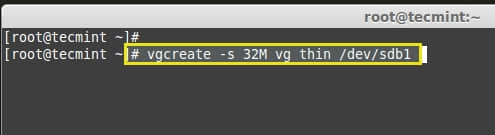
列出卷组
接下来,在创建精简池和精简卷之前,检查逻辑卷有多少空间可用。
# vgs
# lvs
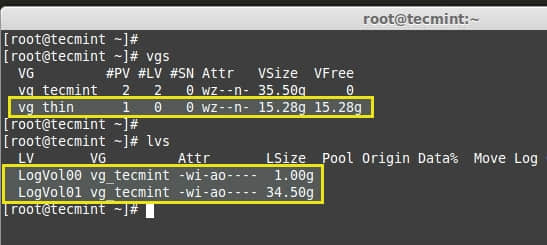
检查逻辑卷
我们可以在上面的lvs命令输出中看到,只显示了一些默认逻辑用于文件系统和交换分区。
创建精简池
使用以下命令在卷组(vg\_thin)中创建一个15GB的精简池。
# lvcreate -L 15G --thinpool tp_tecmint_pool vg_thin
- -L – 卷组大小
- –thinpool – 创建精简池
- tp\_tecmint\_poolThin - 精简池名称
- vg\_thin – 我们需要创建精简池的卷组名称
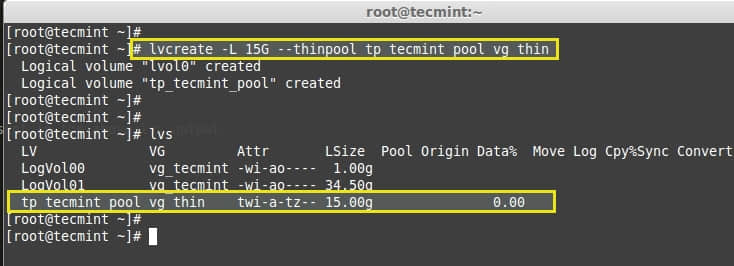
创建精简池
使用‘lvdisplay’命令来查看详细信息。
# lvdisplay vg_thin/tp_tecmint_pool
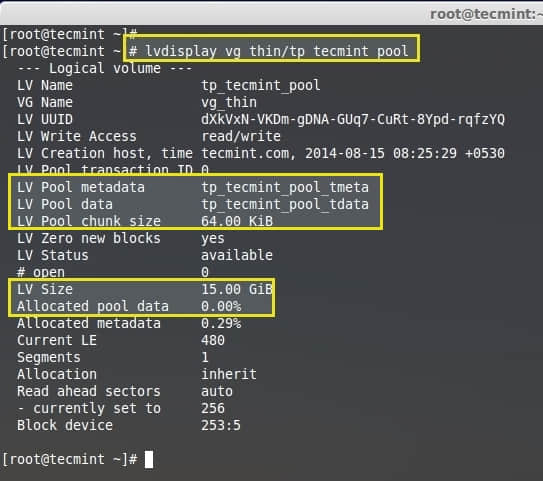
逻辑卷信息
这里,我们还没有在该精简池中创建虚拟精简卷。在图片中,我们可以看到分配的精简池数据为0.00%。
创建精简卷
现在,我们可以在带有-V(Virtual)选项的‘lvcreate’命令的帮助下,在精简池中定义精简卷了。
# lvcreate -V 5G --thin -n thin_vol_client1 vg_thin/tp_tecmint_pool
我已经在我的vg\_thin卷组中的tp\_tecmint\_pool内创建了一个精简虚拟卷,取名为thin\_vol\_client1。现在,使用下面的命令来列出逻辑卷。
# lvs
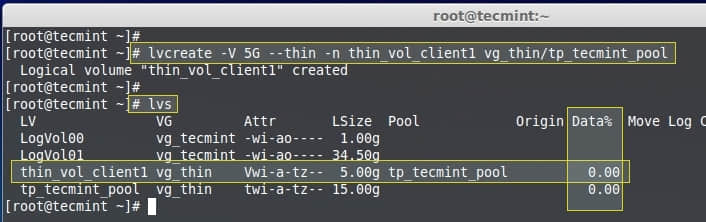
列出逻辑卷
刚才,我们已经在上面创建了精简卷,这就是为什么没有数据,显示为0.00%M。
好吧,让我为其它2个客户再创建2个精简卷。这里,你可以看到在精简池(tp\_tecmint\_pool)下有3个精简卷了。所以,从这一点上看,我们开始明白,我已经使用所有15GB的精简池。
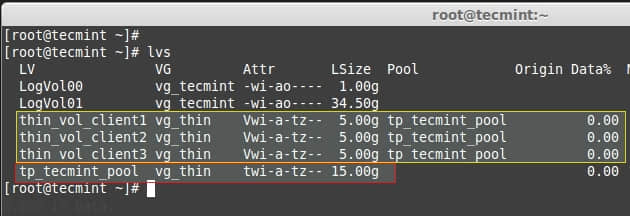
创建文件系统
现在,使用下面的命令为这3个精简卷创建挂载点并挂载,然后拷贝一些文件进去。
# mkdir -p /mnt/client1 /mnt/client2 /mnt/client3
列出创建的目录。
# ls -l /mnt/
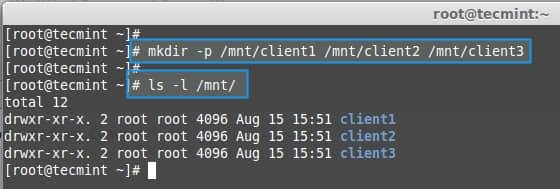
创建挂载点
使用‘mkfs’命令为这些创建的精简卷创建文件系统。
# mkfs.ext4 /dev/vg_thin/thin_vol_client1 && mkfs.ext4 /dev/vg_thin/thin_vol_client2 && mkfs.ext4 /dev/vg_thin/thin_vol_client3
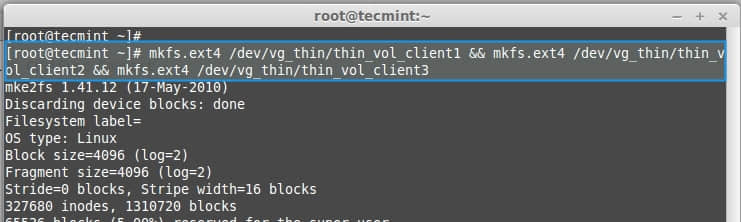
创建文件系统
使用‘mount’命令来挂载所有3个客户卷到创建的挂载点。
# mount /dev/vg_thin/thin_vol_client1 /mnt/client1/ && mount /dev/vg_thin/thin_vol_client2 /mnt/client2/ && mount /dev/vg_thin/thin_vol_client3 /mnt/client3/
使用‘df’命令来列出挂载点。
# df -h
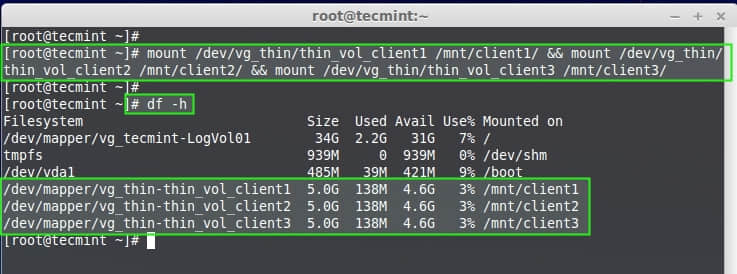
显示挂载点
这里,我们可以看到所有3个客户卷已经挂载了,而每个客户卷只使用了3%的数据空间。那么,让我们从桌面添加一些文件到这3个挂载点,以填充一些空间。
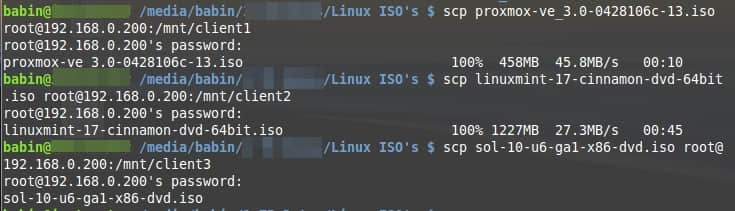
添加文件到卷
现在列出挂载点,并查看每个精简卷使用的空间,然后列出精简池来查看池中已使用的大小。
# df -h
# lvdisplay vg_thin/tp_tecmint_pool
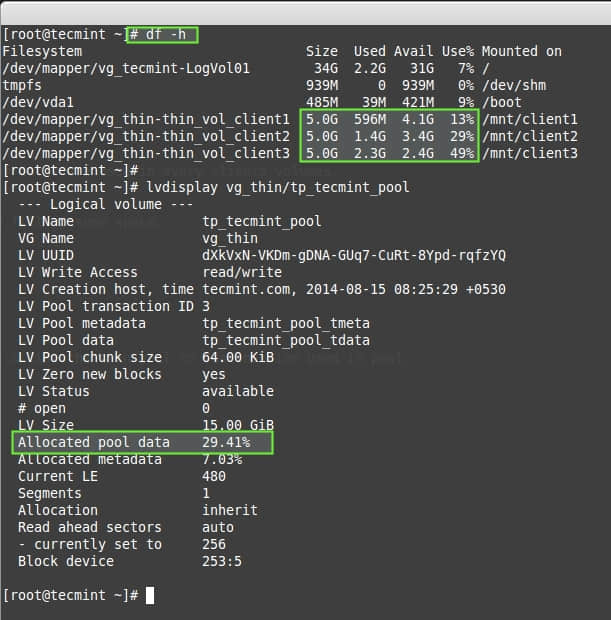
检查挂载点大小
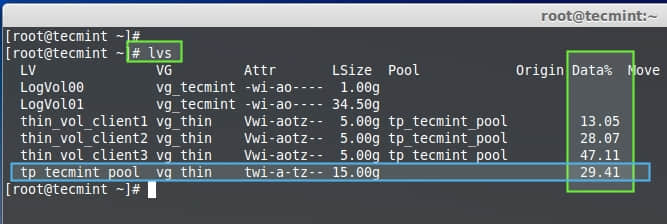
检查精简池大小
上面的命令显示了3个挂载点及其使用大小百分比。
13% of datas used out of 5GB for client1
29% of datas used out of 5GB for client2
49% of datas used out of 5GB for client3
在查看精简池时,我们看到总共只有30%的数据被写入,这是上面3个客户虚拟卷的总使用量。
过度资源调配
现在,第四个客户来申请5GB的存储空间。我能给他吗?因为我已经把15GB的池分配给了3个客户。能不能再给另外一个客户分配5GB的空间呢?可以,这完全可能。在我们使用过度资源调配时,就可以实现。过度资源调配可以给我们比我们所拥有的更大的空间。
让我来为第四位客户创建5GB的空间,然后再验证一下大小吧。
# lvcreate -V 5G --thin -n thin_vol_client4 vg_thin/tp_tecmint_pool
# lvs
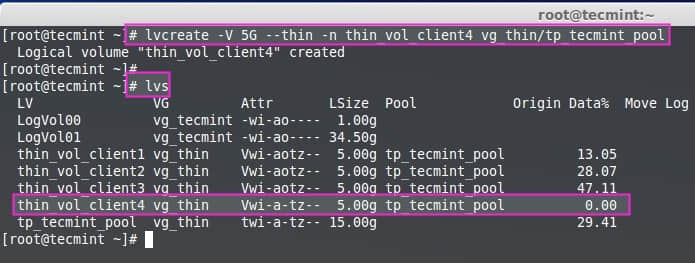
创建精简存储
在精简池中,我只有15GB大小的空间,但是我已经在精简池中创建了4个卷,其总量达到了20GB。如果4个客户都开始写入数据到他们的卷,并将空间填满,到那时我们将面对严峻的形势。如果不填满空间,那不会有问题。
现在,我已经创建在thin\_vol\_client4中创建了文件系统,然后挂载到了/mnt/client4下,并且拷贝了一些文件到里头。
# lvs
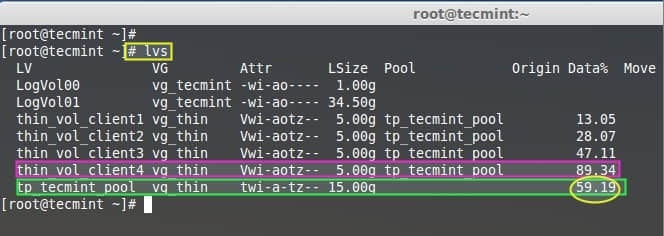
验证精简存储
我们可以在上面的图片中看到,新创建的client 4总计使用空间达到了89.34%,而精简池的已用空间达到了59.19。如果所有这些用户不再过度对卷写入,那么它就不会溢出,下线。要避免溢出的话,我们需要扩展精简池大小。
重要:精简池只是一个逻辑卷,因此,如果我们需要对其进行扩展,我们可以使用和扩展逻辑卷一样的命令,但我们不能缩减精简池大小。
# lvextend
这里,我们可以看到怎样来扩展逻辑精简池(tptecmintpool)。
# lvextend -L +15G /dev/vg_thin/tp_tecmint_pool

扩展精简存储
接下来,列出精简池大小。
# lvs
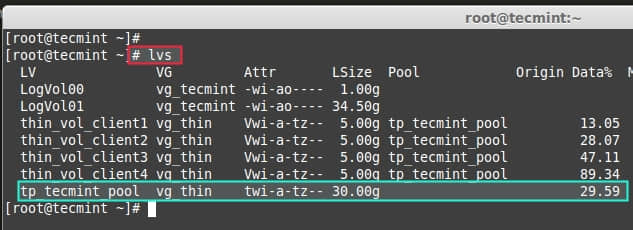
验证精简存储
前面,我们的tptecmintpool大小为15GB,而在对第四个精简卷进行过度资源配置后达到了20GB。现在,它扩展到了30GB,所以我们的过度资源配置又回归常态,而精简卷也不会溢出下线了。通过这种方式,我们可以添加更多的精简卷到精简池中。
在本文中,我们已经了解了怎样来使用一个大尺寸的卷组创建一个精简池,以及怎样通过过度资源配置在精简池中创建精简卷和扩着精简池。在下一篇文章中,我们将介绍怎样来移除逻辑卷。
via: http://www.tecmint.com/setup-thin-provisioning-volumes-in-lvm/
作者:Babin Lonston 译者:GOLinux 校对:wxy